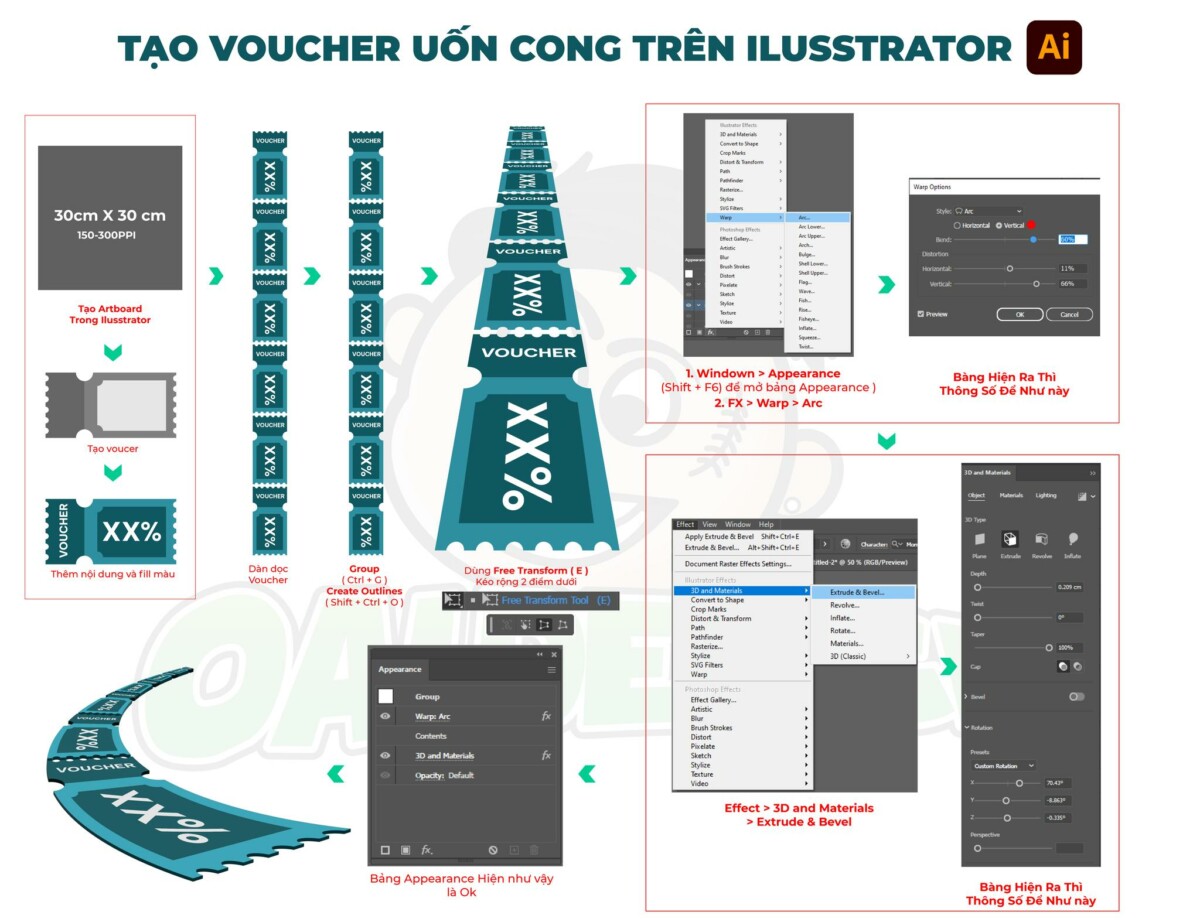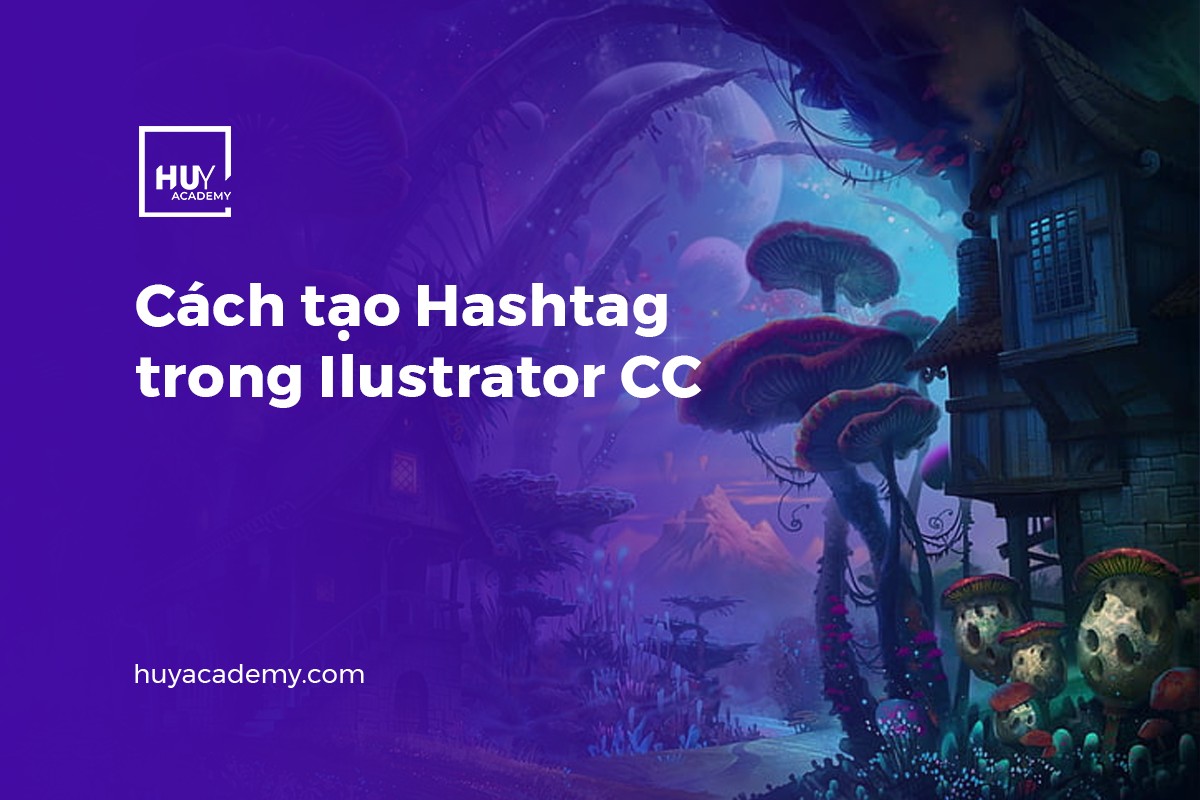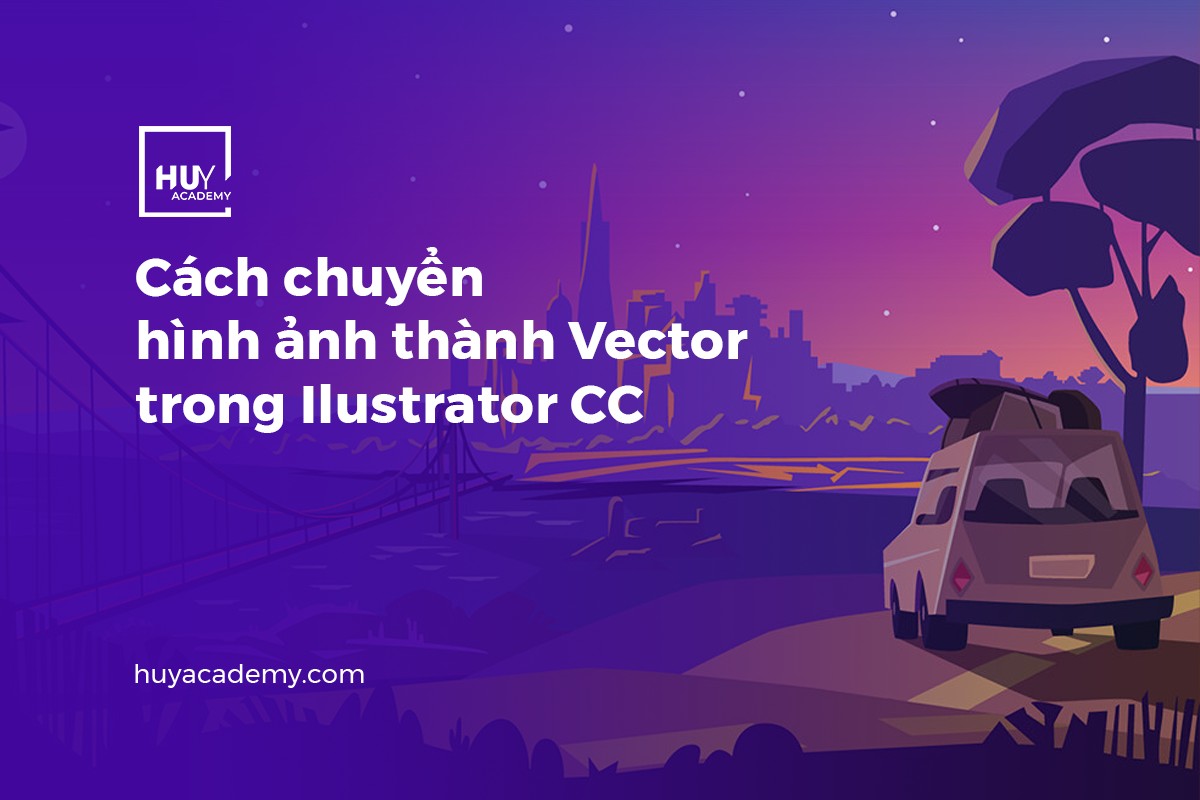Nguồn từ idol giới trẻ: https://www.facebook.com/hocvalamdesigner/
Mẹo Illustrator
Cách điệu đường tròn trong adobe illustrator
Cách điệu đường tròn trong adobe illustrator https://youtu.be/KOupadJrHRQ
Hướng dẫn tạo Hiệu ứng xoắn ốc trong Illustrator
Hướng dẫn tạo Hiệu ứng xoắn ốc trong Illustrator https://youtu.be/uDoTW69a2qc
Fillinger illustrator script – công cụ random đối tượng trong Illustrator
Fillinger illustrator script - công cụ random đối tượng trong Illustrator https://youtu.be/5G9_MJKDjGg Tải file fillinger illustrator script https://github.com/alexander-ladygin/illustrator-scripts
Cài đặt thêm plugin miễn phí cho Photoshop và Illustrator từ thư viện Adobe
Cài đặt thêm plugin miễn phí cho Photoshop và Illustrator từ thư viện Adobe Link tải App: tại đây https://youtu.be/r-Zz87rEwOY
Lấy màu nhanh từ hình trong Adobe Illustrator ( Video )
Lấy màu nhanh từ hình trong Adobe Illustrator ( Video ) https://youtu.be/OpzOkQCWYPE
Cách khắc phục sửa lỗi Snapping trong Illustrator
Cách khắc phục sửa lỗi Snapping trong Illustrator https://www.youtube.com/watch?v=jn9zbi89GB0
Thu phóng nhiều đối tượng chỉ với phím tắt trong Illustrator
Thu phóng nhiều đối tượng chỉ với phím tắt trong Illustrator. Với mẹo này bạn dễ dàng thu to nhỏ đối tượng cùng lúc mà không làm biến dạng. https://youtu.be/hJ0WeFgLTJo Xem trực tiếp trên Youtube
Thủ thuật đổi màu nhanh đối tượng trong Adobe Illustrator
Thủ thuật đổi màu nhanh đối tượng trong Adobe Illustrator. Bài này nói về nó nhé, ví dụ khi bạn vẽ xong một dự án và muốn phối thêm vài kiểu màu thì có cách nào khác không. Bước 1 Bạn vào menu Edit ==> Edit Color ==> Recolor Artwork.. Bước 2 Ở đây kéo đại xem thử ra cái nào ok không nhé Chúng tớ có khóa học Adobe Illustrator dành cho người mới Lớp Offline tại đây Lớp Online tại đây
Tạo bảng màu từ ảnh trong Adobe Illustrator
Tạo bảng màu từ ảnh trong Adobe Illustrator, bạn đã biết chưa. Chưa thì xem bài này nha Bước 1 Bạn kéo ảnh vào, nhớ bấm embed nếu chưa nha. Xem hình Bước 2 Bạn vào menu Object và bấm chọn Create Object Mosaic... để mở 1 bảng làm việc thôi Bước 3 Tại mục Number of Tiles bạn chọn số cột và số dòng của bảng. Bấm OK là ra Đây la kết quả ví dụ
Hiệu ứng Scribble trong Adobe Illustrator
Bạn đã biết hiệu ứng Scribble trong Adobe Illustrator chưa, chưa thì xem bài này nha. Bước 1 ( Làm theo hình ) Bước 2 : Tùy chọn thoải mái để có nhiều kiểu khác nhau nha Chúc bạn vui vẻ
Mở file gần đây đang làm trong photoshop và illutrator
Với Photoshop ( Xem hình nhé ) Với Illustrator ( Xem hình nhé ) ♥♥♥♥♥♥♥♥♥♥♥♥♥♥♥♥♥♥♥♥♥♥♥♥♥♥♥♥♥♥♥♥♥♥♥♥♥♥♥ Hi vọng các bạn học được điều gì đó thú vị! Huy Academy có một số khóa học Online và Offline chất lượng các bạn có thể tham khảo. ♦ Online: e.huyacademy.com ♦ Offline: huyacademy.com
Cách lưu file pdf dung lượng nhẹ trong Illustrator
Bước 1: Chọn save as để lưu file pdf Bước 2: Chọn nơi lưu, đặt tên file và chọn định dạng pdf Bước 3: Chọn theo hình Tại mục General ==> Mục Options, các bạn bỏ hết dấu tích đi nhé. Bước 4: Chuyển qua tag Compression Tại tag Compression, mục Color Bitmap Images các chọn y xì hình nha Average Downsampling to JPEG Maximun Grayscale Bitmap Image Average Downsampling to JPEG Maximun Sau đó Save là xong nhé ♥♥♥♥♥♥♥♥♥♥♥♥♥♥♥♥♥♥♥♥♥♥♥♥♥♥♥♥♥♥♥♥♥♥♥♥♥♥♥ Hi vọng các bạn học được điều gì đó thú vị! Huy Academy có một số khóa học Online và…
Tạo đường chấm gạch trong illustrator
Nếu bạn đang tìm cách làm hiệu ứng như thế này thì bài này sẽ dành cho bạn. Bước 1: Vẽ một đường thẳng hoặc đường công theo ý muốn của bạn Bước 2: Chọn Stroke ==> Dashed Line Trong đó ô đầu tiên (dash) sẽ quyết định độ dài của đường chấm gạch. Số càng lớn đường gạch càng dài, nếu số càng nhỏ thì xu hướng ngắn lại và thành chấm (gap) ô tiếp theo sẽ quyết định khoảng cách giữa các đường chấm gạch ♥♥♥♥♥♥♥♥♥♥♥♥♥♥♥♥♥♥♥♥♥♥♥♥♥♥♥♥♥♥♥♥♥♥♥♥♥♥♥ Hi vọng các bạn học được điều gì đó thú vị! Huy…
Cách tạo mũi tên trong phần mềm Illustrator
Cách số 1 Bạn vẽ một đường viền ==> Chọn stroke ==> Tại mục Arrowheads ==> bạn chọn hiệu ứng mũi tên tương xứng Cách số 2 Bước 1: Bạn vẽ một đường thẳng hoặc đường công ( chỉ có viền ) Bước 2: Chọn đường thẳng đó ( hoặc đường công ) ==> Chọn vào mục (1) (hình) ==> Chọn thư viện (2) ==> Chọn Arrows ==> Chọn các hiệu ứng mũi tên có sẵn Bước 3: Chọn hiệu ứng phù hợp ♥♥♥♥♥♥♥♥♥♥♥♥♥♥♥♥♥♥♥♥♥♥♥♥♥♥♥♥♥♥♥♥♥♥♥♥♥♥♥ Hi vọng các bạn học được điều gì đó thú vị! Huy Academy có một số…
Cách đổi màu Artboard trong Illustrator
Huy Academy chỉ bạn cách đổi màu Artboard trong Illustrator một cách đơn giản qua 3 bước Bước 1: Vào menu File ==> chọn Document Setup Bước 2: Hộp thoại xuất hiện bạn làm theo nội dung 1,2,3 trong hình (1) Chọn mục 1 để xuất hiện bảng chọn màu (2) Tại bảng màu bạn chọn màu muốn đổi và nhấn OK (3) Tại mục số 3 bạn chọn Simulate Colored Paper Sau đó chọn OK Bước 3: Bạn chọn lại Artboard để xem kết quả nha ♥♥♥♥♥♥♥♥♥♥♥♥♥♥♥♥♥♥♥♥♥♥♥♥♥♥♥♥♥♥♥♥♥♥♥♥♥♥♥ Hi vọng các bạn học được điều gì đó thú vị! Huy…
Cách tạo hashtag đơn giản trong Illustrator CC
Trong tất cả cá sự kiện thì Hashtag là thứ không thể thiếu. Để làm một hashtag bạn chỉ cần thực hiện các bước đơn giản sau. *Dưới đây là một số mẫu hashtag cầm tay, cùng phân tích xem thử Hashtag có cấu tạo như nào nhé. *Một hashtag sẽ bao gồm: Nội dung (Text), biểu tượng và cán Bước 1: Chuẩn bị text bạn muốn làm hashtag, một vài icon đáng yêu mà bạn muốn đính kèm. Ở đây mình sẽ làm hashtag có chữ Huy Academy và một biểu tượng trái tim. Bước 2: Chọn font chữ…
Cách đổ màu Gradient cho Text trong Illustrator CC
Sử dụng màu chuyển sắc (Gradient) trong thiết kế giúp thiết kế đặc sắc và sáng tạo hơn rất nhiều. Vậy làm thế nào để Text cũng có thể đổ màu chuyển sắc, Huy Academy sẽ hướng dẫn bạn 3 cách sau: Cách 1: Đổ màu Gradient trực tiếp Chuẩn bị Text và màu Gradient bạn muốn đổ cho Text Chọn đối tượng Text, Ctrl + / Dùng công cụ hút màu “i” và ta sẽ có kết quả Cách 2: Create Outlines đối tượng thành Vector Vào Type trên thanh Menu, chọn Create Outlines hoặc Ctrl + Shift +…
Cách chèn chữ vào Shape trong Illustrator CC
Chèn chữ vào shape trong Illustrator là một thủ thuật không hề mới, nhưng lại khá phức tạp đối với những bạn mới vào nghề. Kỹ thuật này cũng mang tính ứng dụng khá cao trong thực tế. Trong bài viết này Huy Academy sẽ hướng dẫn bạn làm sao để chèn chữ vào shape nhé. Bước 1: Bạn chuẩn bị chữ và shape muốn chèn (Layer Shape sẽ nằm trên layer chữ) Bước 2: Ở ví dụ này, mình có dùng công cụ knife để cắt hình trong làm 2 để lúc chèn chữ vào sẽ mang tính thẩm…
Cách chuyển text thành vector trong Illustrator CC
Trong thiết kế, Designers thường muốn biến đổi những đối tượng chữ để tạo ra một thiết đặc biệt và cá tính hơn, nhưng nếu vẫn giữ text thì không thể nào biến đổi được. Vậy nên ta cần phải biến đổi đối tượng Text thành Vector. Cách 1: Bước 1: Chuẩn bị text bạn muốn chuyển thành Vector Bước 2: Vào menu Type chọn Create Outlines (phím tắt Shift + Ctrl + O). Bước 3: Text đã thành vector, Chuột phải và ungroup để rã đối tượng Lúc này từng chữ cái được tách thành các layer riêng biệt…
Cách chuyển hình ảnh thành Vector trong Illustrator CC
Đôi lúc bạn muốn sử dụng một số đối tượng để phục vụ thiết kế nhưng đối tượng lại dưới dạng hình ảnh. Thực ra, bạn có thể chuyển những hình ảnh đó sang dạng vector trong trong phần mềm AI (Adobe Illustrator). Cùng Huy Academy khám phá nhé! Bước 1: Chuẩn bị hình ảnh mà bạn muốn tạo thành vector Bước 2: Chọn đối tượng và chọn Image Trage dưới thanh Menu. Bước 3:Sau đó bạn chọn High Fedility Photo hoặc Low Fedility Photo. Khuyến khích nên chọn Low Fedility Photo nhé. Bước 4: Chọn Expand dưới thanh Menu…
Cách tạo hiệu ứng chữ 3D bằng Blend Tool trong Illustrator CC
Trong thiết kế, text là một phần đóng vai trò quan trọng không kém hình ảnh. Vậy làm sao để text độc đáo hơn, chúng ta hãy thử tạo text 3d bằng Blend Tool và xem kết quả nhé. Bước 1: Tạo chữ bằng công cụ Paintbrush Tool (B) Lưu ý: - Viết chữ liền 1 nét - Nếu bạn muốn tạo mỗi chữ một màu thì viết riêng từng chữ cái nha. Bước 2: Tạo màu Tạo 2 hình tròn (Ellipse Tool) bằng nhau với màu gradient mà bạn thích Chọn cả 2 hình tròn, rồi Blend (Object ->…
Cách tạo Pattern trong Illustrator CC
Pattern (Họa tiết) có thể làm tăng tính sáng tạo cũng như làm thiết kế thu hút hơn. Vậy làm sao để tạo 1 pattern, cùng Huy Academy xem nhé. –––––––––––––––––––––––––––––––––––––––––––––––––––––– Bước 1: Chọn đối tượng bạn muốn tạo Pattern (vector, hình ảnh trong suốt không nền) Bước 2: Chọn Window > Pattern Option. Bước 3: Chọn Make Pattern trong Menu mở rộng, nhấn OK ở hộp thoại tiếp theo Bước 4: Đặt tên và tùy chỉnh sắp xếp Pattern Các dạng sắp xếp Pattern Grid: Lưới là cách sắp xếp cơ bản nhất của pattern, các hình vẽ…
Cách tạo gradient trong Illustrator CC
Cùng Huy Academy tìm hiểu về Chế độ Gradient (Chuyển màu) trong Illustrator ————————————————————————————————————— Các chế độ Gradient: ◊ Linear Gradient: Linear gradient cho phép màu chuyển tiếp theo đường thẳng từ điểm này sang điểm khác. ◊ Radial gradient: Radial gradient tạo ra một chuyển tiếp tròn hơn; điểm bắt đầu bắt đầu là tâm điểm và sắc thái là điểm kết thúc. ◊ Freeform Gradient: Freeform Gradient được sử dụng để tạo ra sự pha trộn của các điểm màu trong một hình dạng theo một trình tự có thứ tự hoặc ngẫu nhiên nhằm mang lại sự…
Cách tạo brush trong Illustrator CC
Huy Academy chỉ bạn cách để tạo Brush trong AI ---------------------------------------------------------------------- Bước 1: Tạo hình cho Brush: Bạn có thể dùng Pentool (P) hoặc các hình dạng (Shape) để tạo ra các Brush tuỳ chỉnh. Ở đây mình vẽ một bông hoa nhỏ Bước 2: Vào Window trên thanh Menu, chọn Brushes. Bảng điều khiển Brush sẽ được mở lên. Bước 3: Kéo đối tượng bạn vừa tạo vào bảng điều khiển Công cụ Brush, chọn Art Brush. Bước 4: Đặt tên cho Brush và nhấn OK để lưu lại. Bước 5: Brush mới tạo sẽ xuất hiện trong bảng…
2 cách tạo bóng đổ trong adobe illustrator
Làm thế nào để tạo bóng đổ trong Adobe Illustrator thì bài viết này sẽ hướng dẫn bạn. Hi vọng Huy Academy cung cấp cho bạn những kiến thức đơn giản nhưng hữu ích. Cách 1: Tạo bóng đổ thủ công Bước 1 : Vẽ 2 đối tượng giống nhau. Đối tượng bên dưới cho màu đen nhưng được giảm Opacity ( Xem hình ) (1) Giảm opacity xuống (2) Chọn đúng đổi tượng bóng đổ cần làm mờ Bước 2 : Chọn menu Efect ==> Stylize ==> Feather để làm mở biên Bước 3 : Làm theo hình (1)…
Lưu file jpg, png trong Adobe Illustrator
Để xuất file Ai thành file .jpg hoặc .Png thì khá đơn giản. Các bạn làm theo hướng dẫn phía dưới. Bước 1 Vào File ➜ Export ➜ Export For Screen hoặc có thể bấm Ctrl + Alt + E Bước 2 Chọn nơi lưu, độ phân giải và định dạng cần lưu Cảm ơn các bạn vì đã theo dõi Huy Academy. Xem khóa học thiết kế đồ họa : https://huyacademy.com/khoa-hoc
Reset giao diện làm việc adobe illustrator
Tip nhỏ dành cho ai chưa biết cách reset giao diện làm việc với phần mềm Adobe Ilustrator. Dành cho người dùng mới. Cách 1 Vào Menu Window ➜ Workspace ➜ Reset Esentials Cách 2 Tại phía bên phải màn hình phần mềm, bạn chọn Essentials và chọn Reset Esentials Cảm ơn các bạn vì đã theo dõi Huy Academy. Xem khóa học thiết kế đồ họa : https://huyacademy.com/khoa-hoc
Tip chuyển đổi hệ màu trong Photoshop và Illustrator
ĐỐI VỚI PHOTOSHOP Vào menu Image -> Mode -> chọn Mode muốn chuyển. Những hệ màu liệt kê ở dưới là hay sử dụng RGB : Hệ 3 màu dùng trong hiển thị ( R = red, G = Green, B = Blue ) Grayscale : Cho bức ảnh màu ra đen trắng CMYK: Hệ 4 màu dùng trong in ấn ( C = Cyan, M = Magenta, Y = Yellow, K = Black ) Indexed Color : File ảnh động Gif thường có hệ màu này ĐỐI VỚI ILLUSTRATOR Vào menu File -> Document Color Mode -> CMYK Color…
Cắt đôi chữ trong Illustrator
Anh ơi em muốn cắt đôi chữ trong AI được không ? Em làm bên photoshop được nhưng qua Ai thì em chưa biết làm. Thỉnh thoảng cũng gặp câu hỏi dạng này nên bài này huy sẽ dành để hướng dẫn cắt đôi chữ trong AI. Bước 1: Gõ một chữ bất kỳ trong AI. Ở đây mình gõ HUY ACADEMY để làm ví dụ. Bước 2: Expand chữ để phá vỡ thuộc tính của chữ ( Xem hình ) Bước 3: Dùng công cụ Line Segment Tool sau đó vẽ 1 đường ngang qua chữ theo ý…
Thủ thuật đổi màu nhanh đối tượng trong Adobe Illustrator
Thủ thuật đổi màu nhanh đối tượng trong Adobe Illustrator. Bài này nói về nó nhé, ví dụ khi bạn vẽ xong một dự án và muốn phối thêm vài kiểu màu thì có cách nào khác không. Bước 1 Bạn vào menu Edit ==> Edit Color ==> Recolor Artwork.. Bước 2 Ở đây kéo đại xem thử ra cái nào ok không nhé Chúng tớ có khóa học Adobe Illustrator dành cho người mới Lớp Offline tại đây Lớp Online tại đây
Cách lưu file pdf dung lượng nhẹ trong Illustrator
Bước 1: Chọn save as để lưu file pdf Bước 2: Chọn nơi lưu, đặt tên file và chọn định dạng pdf Bước 3: Chọn theo hình Tại mục General ==> Mục Options, các bạn bỏ hết dấu tích đi nhé. Bước 4: Chuyển qua tag Compression Tại tag Compression, mục Color Bitmap Images các chọn y xì hình nha Average Downsampling to JPEG Maximun Grayscale Bitmap Image Average Downsampling to JPEG Maximun Sau đó Save là xong nhé ♥♥♥♥♥♥♥♥♥♥♥♥♥♥♥♥♥♥♥♥♥♥♥♥♥♥♥♥♥♥♥♥♥♥♥♥♥♥♥ Hi vọng các bạn học được điều gì đó thú vị! Huy Academy có một số khóa học Online và…
Cắt đôi chữ trong Illustrator
Anh ơi em muốn cắt đôi chữ trong AI được không ? Em làm bên photoshop được nhưng qua Ai thì em chưa biết làm. Thỉnh thoảng cũng gặp câu hỏi dạng này nên bài này huy sẽ dành để hướng dẫn cắt đôi chữ trong AI. Bước 1: Gõ một chữ bất kỳ trong AI. Ở đây mình gõ HUY ACADEMY để làm ví dụ. Bước 2: Expand chữ để phá vỡ thuộc tính của chữ ( Xem hình ) Bước 3: Dùng công cụ Line Segment Tool sau đó vẽ 1 đường ngang qua chữ theo ý…
Cách chèn chữ vào Shape trong Illustrator CC
Chèn chữ vào shape trong Illustrator là một thủ thuật không hề mới, nhưng lại khá phức tạp đối với những bạn mới vào nghề. Kỹ thuật này cũng mang tính ứng dụng khá cao trong thực tế. Trong bài viết này Huy Academy sẽ hướng dẫn bạn làm sao để chèn chữ vào shape nhé. Bước 1: Bạn chuẩn bị chữ và shape muốn chèn (Layer Shape sẽ nằm trên layer chữ) Bước 2: Ở ví dụ này, mình có dùng công cụ knife để cắt hình trong làm 2 để lúc chèn chữ vào sẽ mang tính thẩm…
Cách tạo gradient trong Illustrator CC
Cùng Huy Academy tìm hiểu về Chế độ Gradient (Chuyển màu) trong Illustrator ————————————————————————————————————— Các chế độ Gradient: ◊ Linear Gradient: Linear gradient cho phép màu chuyển tiếp theo đường thẳng từ điểm này sang điểm khác. ◊ Radial gradient: Radial gradient tạo ra một chuyển tiếp tròn hơn; điểm bắt đầu bắt đầu là tâm điểm và sắc thái là điểm kết thúc. ◊ Freeform Gradient: Freeform Gradient được sử dụng để tạo ra sự pha trộn của các điểm màu trong một hình dạng theo một trình tự có thứ tự hoặc ngẫu nhiên nhằm mang lại sự…
Cách đổi màu Artboard trong Illustrator
Huy Academy chỉ bạn cách đổi màu Artboard trong Illustrator một cách đơn giản qua 3 bước Bước 1: Vào menu File ==> chọn Document Setup Bước 2: Hộp thoại xuất hiện bạn làm theo nội dung 1,2,3 trong hình (1) Chọn mục 1 để xuất hiện bảng chọn màu (2) Tại bảng màu bạn chọn màu muốn đổi và nhấn OK (3) Tại mục số 3 bạn chọn Simulate Colored Paper Sau đó chọn OK Bước 3: Bạn chọn lại Artboard để xem kết quả nha ♥♥♥♥♥♥♥♥♥♥♥♥♥♥♥♥♥♥♥♥♥♥♥♥♥♥♥♥♥♥♥♥♥♥♥♥♥♥♥ Hi vọng các bạn học được điều gì đó thú vị! Huy…
2 cách tạo bóng đổ trong adobe illustrator
Làm thế nào để tạo bóng đổ trong Adobe Illustrator thì bài viết này sẽ hướng dẫn bạn. Hi vọng Huy Academy cung cấp cho bạn những kiến thức đơn giản nhưng hữu ích. Cách 1: Tạo bóng đổ thủ công Bước 1 : Vẽ 2 đối tượng giống nhau. Đối tượng bên dưới cho màu đen nhưng được giảm Opacity ( Xem hình ) (1) Giảm opacity xuống (2) Chọn đúng đổi tượng bóng đổ cần làm mờ Bước 2 : Chọn menu Efect ==> Stylize ==> Feather để làm mở biên Bước 3 : Làm theo hình (1)…
Tạo bảng màu từ ảnh trong Adobe Illustrator
Tạo bảng màu từ ảnh trong Adobe Illustrator, bạn đã biết chưa. Chưa thì xem bài này nha Bước 1 Bạn kéo ảnh vào, nhớ bấm embed nếu chưa nha. Xem hình Bước 2 Bạn vào menu Object và bấm chọn Create Object Mosaic… để mở 1 bảng làm việc thôi Bước 3 Tại mục Number of Tiles bạn chọn số cột và số dòng của bảng. Bấm OK là ra Đây la kết quả ví dụ
Fillinger illustrator script – công cụ random đối tượng trong Illustrator
Fillinger illustrator script – công cụ random đối tượng trong Illustrator Tải file fillinger illustrator script https://github.com/alexander-ladygin/illustrator-scripts
Cách tạo brush trong Illustrator CC
Huy Academy chỉ bạn cách để tạo Brush trong AI ———————————————————————- Bước 1: Tạo hình cho Brush: Bạn có thể dùng Pentool (P) hoặc các hình dạng (Shape) để tạo ra các Brush tuỳ chỉnh. Ở đây mình vẽ một bông hoa nhỏ Bước 2: Vào Window trên thanh Menu, chọn Brushes. Bảng điều khiển Brush sẽ được mở lên. Bước 3: Kéo đối tượng bạn vừa tạo vào bảng điều khiển Công cụ Brush, chọn Art Brush. Bước 4: Đặt tên cho Brush và nhấn OK để lưu lại. Bước 5: Brush mới tạo sẽ xuất hiện trong bảng…